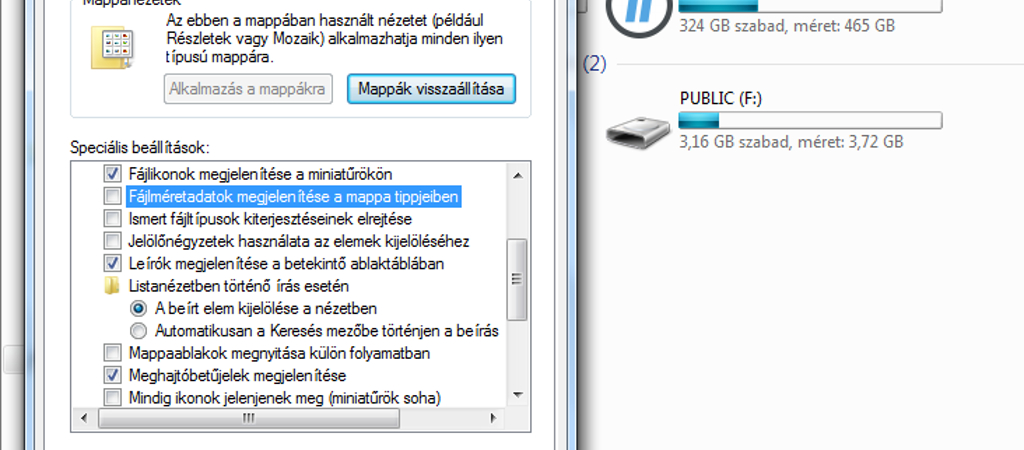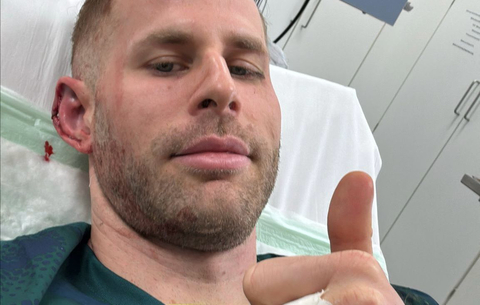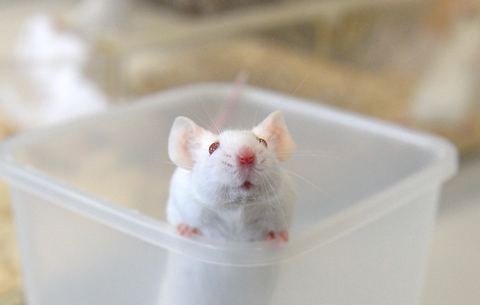Ha úgy gondoljuk, itt az idő, hogy kissé gyorsabb működésre bírjuk a számítógépünket, néhány beállításának megváltoztatásával meglepően jó eredményt érhetünk el.
A számítógép gyorsításának vágya általános a komputerezők körében. Számos segédprogram szolgálja ezt a célt, mi is írtunk már ilyenekről, például ebben és ebben a cikkünkben is. Most azoknak mutatunk pár fogást, akik nem szeretnének programot letölteni, a Windows 7 belsejében ugyanis jó pár jellemzőt megváltoztathatunk a gyorsabb működés érdekében.
Ehhez mindenekelőtt nyissuk meg a Windows Intézőt (Win billentyű + E), majd balra felül kattintsunk a Rendezés melletti lefelé mutató nyílra. Ezután válasszuk a Mappa és keresés beállításai pontot, majd kattintsunk a Nézet fülre. A teljesítménynövelés érdekében érdemes letiltani az alábbi funkciókat (kivenni a pipát előlük): Fájlméretadatok megjelenítése a mappa tippjeiben, Ismert fájltípusok kiterjesztéseinek elrejtése, Titkosított és tömörített NTFS-fájlok megjelenítése színekkel, Előugró üzenetek megjelenítése a mappa- és asztalelemekhez.
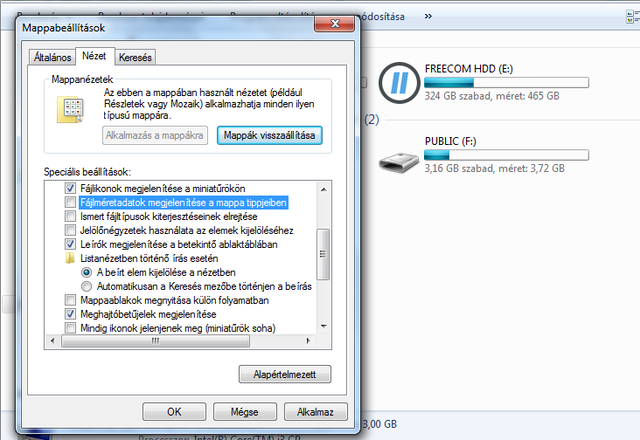
Ha ezzel megvagyunk, menjünk tovább a Vezérlőpult/Rendszer és biztonság/Rendszer útvonalon, de persze egyszerűbben is eljuthatunk ide, mégpedig a Windows billentyű és a Pause/Break együttes lenyomásával. Válasszuk a Speciális rendszerbeállításokat; a feljövő ablakban a Speciális fül lesz megnyitva. A Teljesítmény szekció alatt kattintsunk a Beállításokra, ahol a Vizuális hatások ablak nyílik meg. Itt eldönthetjük, hogy a Windowsra bízzuk-e a paraméterek beállítását, esetleg a legszebb megjelenést választjuk (valamennyi pipa kitéve), vagy inkább a legnagyobb teljesítményt (valamennyi pipa eltüntetve). Választhatjuk az Egyéni beállítást is, s eldönthetjük, tényleg szükség van-e árnyékra az egérmutató alatt, érdekel-e a Aero betekintés, tényleg kell-e átlátszóság stb. Ha ügyesen játszunk a kikapcsolásokkal, gyorsabb lehet a gépünk úgy, hogy azért az még nem megy a Windows küllemének rovására.
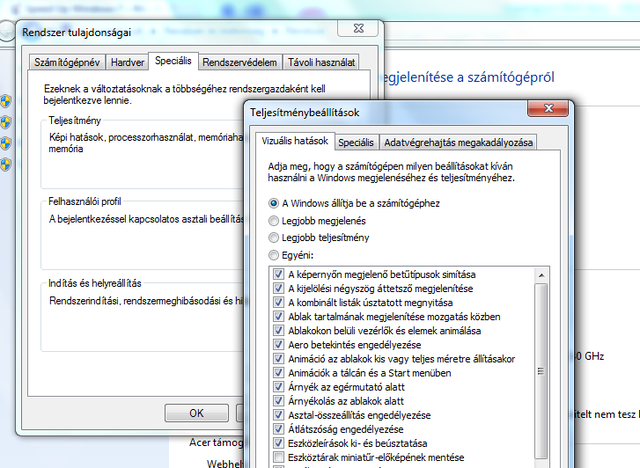
Navigáljunk most el a Szolgáltatásokhoz, azaz írjuk be a Futtatáshoz: services.msc. A Szolgáltatások ablakban láthatjuk az automatikusan (azaz a Windowszal együtt) indulókat. Ezek közül jó párat átállíthatunk „kézi” indításra, amivel lecsökkenthetjük a rendszer felállásának idejét. Az alábbi szolgáltatásokat állíthatjuk át nyugodtan kézire: Application Experience, Computer Browser (ha nem csatlakozik a gépünk hálózatra), Desktop Window Manager Session Manager (ha nem használjuk az Aero témát), Diagnostic Policy Service, Distributed Link Tracking Client, IP Helper, Offline Files, Portable Device Enumerator Service, Print Spooler (ha nincs nyomtatónk), Protected Storage, Remote Registry (ezt mindig tiltsuk biztonsági okokból), Secondary Logon, Security Center, Server (ha nem kapcsolódunk hálózatra), Tablet PC Input Service, TCP/IP NetBIOS Helper, Windows Error Reporting Service, Windows Media Center Service Launcher.
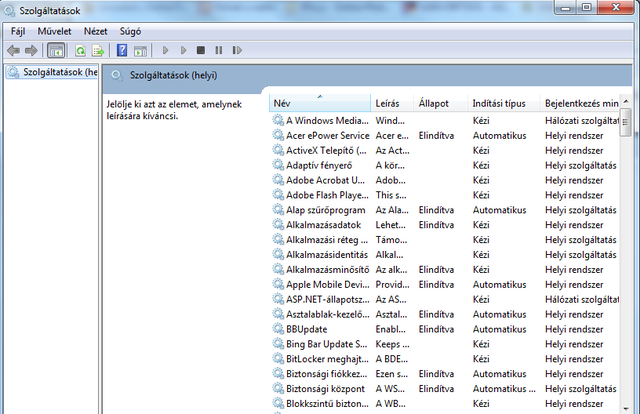
Ugyancsak felgyorsíthatjuk rendszerünk indulását, ha a Rendszerkonfigurációs ablak Automatikus indítás fülén (ahova eljuthatunk, ha a Futtatás mezőbe az msconfig kifejezést írjuk) kiszedjük a pipát azon tételek elől, amelyeket nem akarunk egyszerre indítani operációs rendszerünkkel.
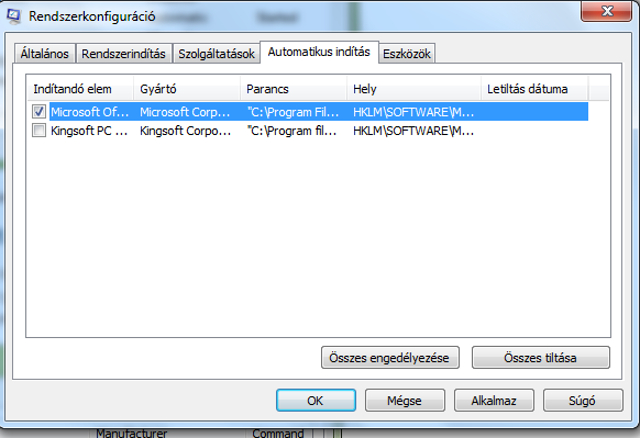
Végül nyissuk meg a Vezérlőpultban a Hardver és hang lehetőséget (vagy üssük be a Futtatásnál: mmsys.cpl). A Hangeszközök kezelése alatt válasszuk a Hangok fület, jelöljünk ki programeseményeket, és tiltsuk le a hozzájuk kapcsolódó hangokat (Nincsenek hangok opció).
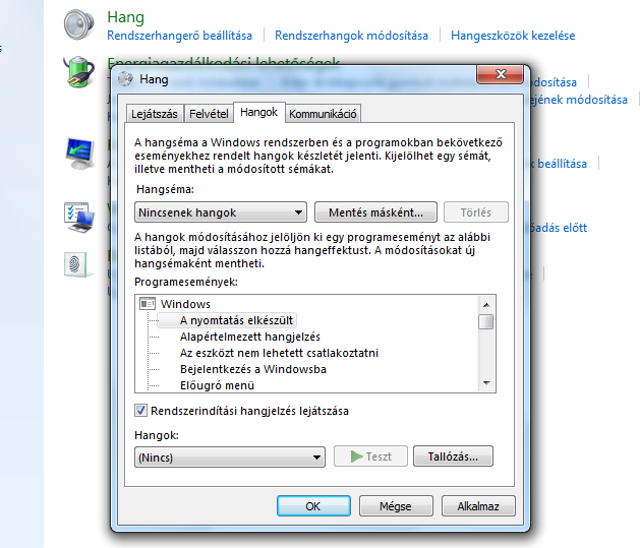
Ha mindezek mellett időnként még tördezettségmentesítjük is merevlemezünket (Start/Minden program/Kellékek/Rendszereszközök/Lemeztürdezettség-mentesítő), érezhetően gyorsabbá fog válni a számítógépünk.
 Ajándékozz éves hvg360 előfizetést!
Ajándékozz éves hvg360 előfizetést!